Dieser wikiHow bringt Ihnen bei, wie Sie Ihre hypothekenbezogenen Ausgaben wie Zinsen, monatliche Zahlungen und den gesamten Kreditbetrag mithilfe einer Microsoft Excel-Tabelle berechnen können. Sobald Sie dies getan haben, können Sie auch einen Zahlungsplan erstellen, der Ihre Daten verwendet, um einen monatlichen Zahlungsplan zu erstellen, um sicherzustellen, dass Sie Ihre Hypothek rechtzeitig zurückzahlen.
Methode eins von zwei:
Einen Hypothekenrechner erstellen
-
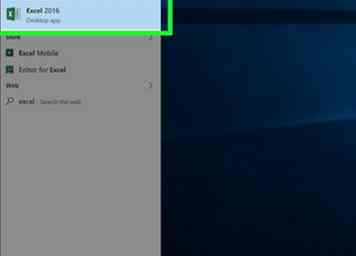 1 Öffnen Sie Microsoft Excel. Wenn Sie Excel nicht auf Ihrem Computer installiert haben, können Sie anstelle dessen die Excel-Erweiterung von Outlook verwenden. Möglicherweise müssen Sie zuerst ein Outlook-Konto erstellen.
1 Öffnen Sie Microsoft Excel. Wenn Sie Excel nicht auf Ihrem Computer installiert haben, können Sie anstelle dessen die Excel-Erweiterung von Outlook verwenden. Möglicherweise müssen Sie zuerst ein Outlook-Konto erstellen. -
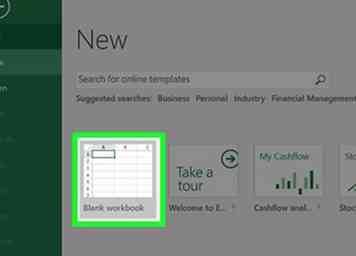 2 Wählen Leeres Arbeitsbuch. Dies öffnet eine neue Excel-Tabelle.
2 Wählen Leeres Arbeitsbuch. Dies öffnet eine neue Excel-Tabelle. -
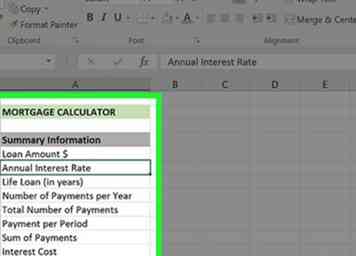 3 Erstellen Sie Ihre Spalte "Kategorien". Dies wird in die Spalte "A" gehen. Um dies zu tun, sollten Sie zuerst den Teiler zwischen den Spalten "A" und "B" mindestens drei Felder nach rechts ziehen, damit Ihnen der Schreibraum nicht ausgeht. Sie benötigen insgesamt acht Zellen für die folgenden Kategorien:
3 Erstellen Sie Ihre Spalte "Kategorien". Dies wird in die Spalte "A" gehen. Um dies zu tun, sollten Sie zuerst den Teiler zwischen den Spalten "A" und "B" mindestens drei Felder nach rechts ziehen, damit Ihnen der Schreibraum nicht ausgeht. Sie benötigen insgesamt acht Zellen für die folgenden Kategorien: - Darlehensbetrag $
- Jahreszinssatz
- Lebensdarlehen (in Jahren)
- Anzahl der Zahlungen pro Jahr
- Gesamtzahl der Zahlungen
- Zahlung pro Periode
- Summe der Zahlungen
- Zinskosten
-
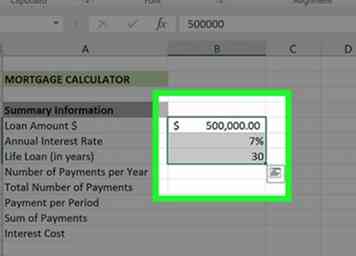 4 Gib deine Werte ein. Diese werden in Ihrer Spalte "B" direkt rechts neben der Spalte "Kategorien" angezeigt. Sie müssen die entsprechenden Werte für Ihre Hypothek eingeben.
4 Gib deine Werte ein. Diese werden in Ihrer Spalte "B" direkt rechts neben der Spalte "Kategorien" angezeigt. Sie müssen die entsprechenden Werte für Ihre Hypothek eingeben. - Ihre Darlehensbetrag Wert ist der Gesamtbetrag, den Sie schulden.
- Ihre Jahreszinssatz Wert ist der Prozentsatz der Zinsen, die jedes Jahr anfallen.
- Ihre Lebenslohn Wert ist die Menge an Zeit, die Sie in Jahren haben, um den Kredit abzuzahlen.
- Ihre Anzahl der Zahlungen pro Jahr Wert ist, wie oft Sie eine Zahlung in einem Jahr leisten.
- Ihre Gesamtzahl der Zahlungen Wert ist der Life Loan-Wert multipliziert mit dem Wert für Zahlungen pro Jahr.
- Ihre Zahlung pro Periode Wert ist der Betrag, den Sie pro Zahlung bezahlen.
- Ihre Summe der Zahlungen Wert deckt die Gesamtkosten des Darlehens.
- Ihre Zinskosten Wert bestimmt die Gesamtkosten der Zinsen im Verlauf des Life-Loan-Wertes.
-
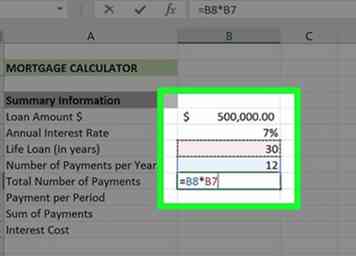 5 Ermitteln Sie die Gesamtzahl der Zahlungen. Da dies Ihr Life Loan-Wert ist, multipliziert mit Ihrem Payments Per Year-Wert, benötigen Sie keine Formel, um diesen Wert zu berechnen.
5 Ermitteln Sie die Gesamtzahl der Zahlungen. Da dies Ihr Life Loan-Wert ist, multipliziert mit Ihrem Payments Per Year-Wert, benötigen Sie keine Formel, um diesen Wert zu berechnen. - Wenn Sie zum Beispiel eine monatliche Zahlung für ein 30-jähriges Lebensdarlehen machen, geben Sie hier "360" ein.
-
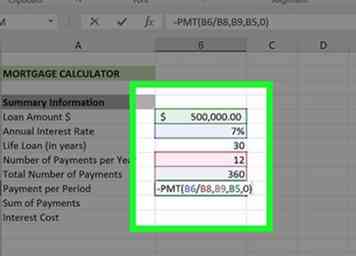 6 Berechnen Sie die monatliche Zahlung. Um herauszufinden, wie viel Sie jeden Monat für die Hypothek bezahlen müssen, verwenden Sie die folgende Formel: "= -PMT (Zinssatz / Zahlungen pro Jahr, Gesamtzahl der Zahlungen, Darlehensbetrag, 0)".
6 Berechnen Sie die monatliche Zahlung. Um herauszufinden, wie viel Sie jeden Monat für die Hypothek bezahlen müssen, verwenden Sie die folgende Formel: "= -PMT (Zinssatz / Zahlungen pro Jahr, Gesamtzahl der Zahlungen, Darlehensbetrag, 0)". - Für den bereitgestellten Screenshot lautet die Formel "-PMT (B6 / B8, B9, B5,0)". Wenn sich Ihre Werte geringfügig unterscheiden, geben Sie sie mit den entsprechenden Zellen ein.
- Der Grund dafür, dass Sie vor PMT ein Minuszeichen setzen können, ist, dass PMT den Betrag zurückgibt, der vom geschuldeten Betrag abzuziehen ist.
-
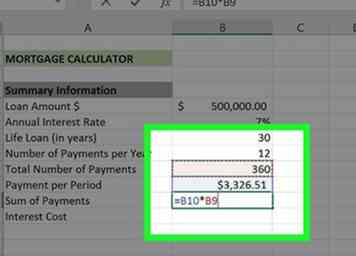 7 Berechnen Sie die Gesamtkosten des Darlehens. Um dies zu tun, multiplizieren Sie einfach den Wert "Zahlung pro Zeitraum" mit dem Wert "Gesamtzahl der Zahlungen".
7 Berechnen Sie die Gesamtkosten des Darlehens. Um dies zu tun, multiplizieren Sie einfach den Wert "Zahlung pro Zeitraum" mit dem Wert "Gesamtzahl der Zahlungen". - Zum Beispiel, wenn Sie 360 Zahlungen von $ 600,00 machen, würden Ihre Gesamtkosten des Darlehens $ 216.000 betragen.
-
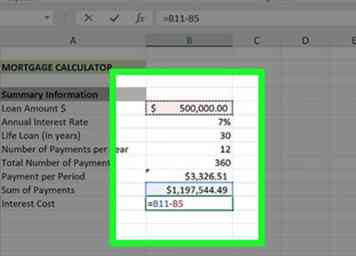 8 Berechnen Sie die Gesamtzinskosten. Alles, was Sie hier tun müssen, ist, Ihren anfänglichen Kreditbetrag von den Gesamtkosten Ihres Darlehens, die Sie oben berechnet haben, abzuziehen. Sobald Sie das getan haben, ist Ihr Hypothekenrechner abgeschlossen.
8 Berechnen Sie die Gesamtzinskosten. Alles, was Sie hier tun müssen, ist, Ihren anfänglichen Kreditbetrag von den Gesamtkosten Ihres Darlehens, die Sie oben berechnet haben, abzuziehen. Sobald Sie das getan haben, ist Ihr Hypothekenrechner abgeschlossen.
Methode zwei von zwei:
Zahlungsplan erstellen (Amortisierung)
-
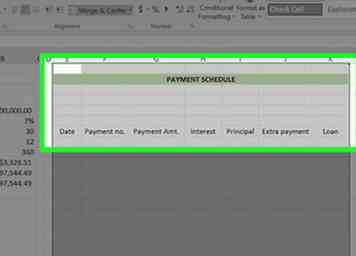 1 Erstellen Sie Ihre Zahlungsplanvorlage rechts neben Ihrer Hypothekenrechnervorlage. Da der Zahlungsplan den Hypothekenrechner verwendet, um Ihnen eine genaue Einschätzung zu geben, wie viel Sie pro Monat schulden / abzahlen, sollten diese im selben Dokument erscheinen. Sie benötigen eine separate Spalte für jede der folgenden Kategorien:
1 Erstellen Sie Ihre Zahlungsplanvorlage rechts neben Ihrer Hypothekenrechnervorlage. Da der Zahlungsplan den Hypothekenrechner verwendet, um Ihnen eine genaue Einschätzung zu geben, wie viel Sie pro Monat schulden / abzahlen, sollten diese im selben Dokument erscheinen. Sie benötigen eine separate Spalte für jede der folgenden Kategorien: - Datum - Das Datum, an dem die Zahlung erfolgt ist.
- Zahlungsnummer) - Die Zahlungsnummer aus Ihrer Gesamtzahl von Zahlungen (z. B. "1", "6" usw.).
- Zahlung ($) - Der Gesamtbetrag bezahlt.
- Interesse - Die Summe der insgesamt gezahlten Zinsen.
- Schulleiter - Der Betrag des insgesamt gezahlten Betrags, der keine Zinsen ist (z. B. Darlehenszahlung).
- Zusätzliche Bezahlung - Der Dollarbetrag der zusätzlichen Zahlungen, die Sie leisten.
- Darlehen - Der Betrag Ihres Darlehens, der nach einer Zahlung verbleibt.
-
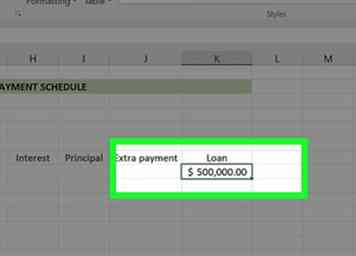 2 Fügen Sie den ursprünglichen Kreditbetrag dem Zahlungsplan hinzu. Dies wird in die erste leere Zelle am oberen Rand der Spalte "Loan" gehen.
2 Fügen Sie den ursprünglichen Kreditbetrag dem Zahlungsplan hinzu. Dies wird in die erste leere Zelle am oberen Rand der Spalte "Loan" gehen. -
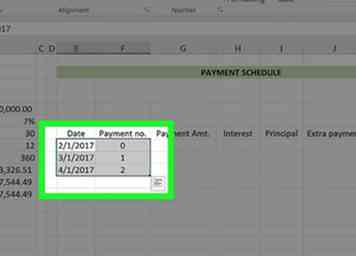 3 Richten Sie die ersten drei Zellen in den Spalten "Datum" und "Zahlung (Anzahl)" ein. In der Datumsspalte geben Sie das Datum ein, an dem Sie das Darlehen aufnehmen, sowie die ersten beiden Daten, an denen Sie die monatliche Zahlung vornehmen möchten (z. B. 2/1/2005, 3/1/2005 und 4 / 1/2005). Geben Sie für die Spalte "Zahlung" die ersten drei Zahlungsnummern ein (z. B. 0, 1, 2).
3 Richten Sie die ersten drei Zellen in den Spalten "Datum" und "Zahlung (Anzahl)" ein. In der Datumsspalte geben Sie das Datum ein, an dem Sie das Darlehen aufnehmen, sowie die ersten beiden Daten, an denen Sie die monatliche Zahlung vornehmen möchten (z. B. 2/1/2005, 3/1/2005 und 4 / 1/2005). Geben Sie für die Spalte "Zahlung" die ersten drei Zahlungsnummern ein (z. B. 0, 1, 2). -
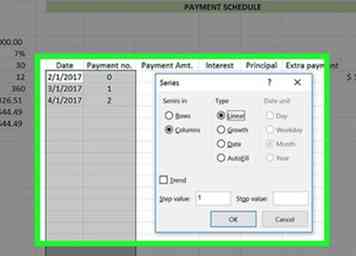 4 Verwenden Sie die Funktion "Füllen", um den Rest Ihrer Zahlungs- und Datumswerte automatisch einzugeben. Um dies zu tun, müssen Sie die folgenden Schritte ausführen:
4 Verwenden Sie die Funktion "Füllen", um den Rest Ihrer Zahlungs- und Datumswerte automatisch einzugeben. Um dies zu tun, müssen Sie die folgenden Schritte ausführen: - Wählen Sie den ersten Eintrag in Ihrer Spalte Zahlung (Nummer).
- Ziehen Sie den Cursor nach unten, bis Sie die Zahl markiert haben, die für die Anzahl der von Ihnen vorgenommenen Zahlungen gilt (z. B. 360). Da Sie bei "0" beginnen, ziehen Sie nach unten in die Zeile "362".
- Klicken Füllen in der oberen rechten Ecke der Excel-Seite.
- Wählen Serie.
- Stellen Sie sicher, dass "Linear" im Bereich "Typ" aktiviert ist (wenn Sie Ihre Datumsspalte verwenden, sollte "Datum" aktiviert sein).
- Klicken OK.
-
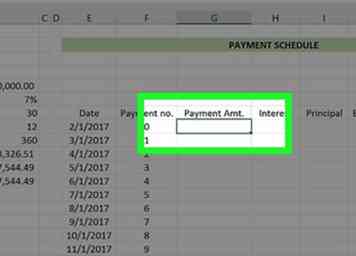 5 Wählen Sie die erste leere Zelle in der Spalte "Zahlung ($)" aus.
5 Wählen Sie die erste leere Zelle in der Spalte "Zahlung ($)" aus. -
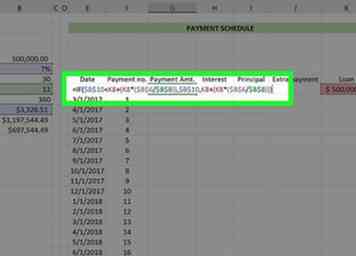 6 Geben Sie die Formel für die Zahlung pro Periode ein. Die Formel für die Berechnung des Werts "Zahlung pro Zeitraum" basiert auf den folgenden Informationen im folgenden Format: "Zahlung pro Zeitraum
6 Geben Sie die Formel für die Zahlung pro Periode ein. Die Formel für die Berechnung des Werts "Zahlung pro Zeitraum" basiert auf den folgenden Informationen im folgenden Format: "Zahlung pro Zeitraum- Sie müssen diese Formel mit dem Tag "= IF" voranstellen, um die Berechnungen abzuschließen.
- Die Werte "Jährlicher Zinssatz", "Anzahl der Zahlungen pro Jahr" und "Zahlung pro Zeitraum" müssen wie folgt geschrieben werden: $ letter $ number. Zum Beispiel: $ B $ 6
- Angesichts der Screenshots hier würde die Formel wie folgt aussehen: "= IF ($ B $ 10
-
 7 Drücken Sie ↵ Eingeben. Dadurch wird die Formel "Zahlung pro Periode" auf die ausgewählte Zelle angewendet.
7 Drücken Sie ↵ Eingeben. Dadurch wird die Formel "Zahlung pro Periode" auf die ausgewählte Zelle angewendet. - Um diese Formel auf alle nachfolgenden Zellen in dieser Spalte anzuwenden, müssen Sie die Funktion "Füllen" verwenden, die Sie zuvor verwendet haben.
-
 8 Wählen Sie die erste leere Zelle in der Spalte "Interesse".
8 Wählen Sie die erste leere Zelle in der Spalte "Interesse". -
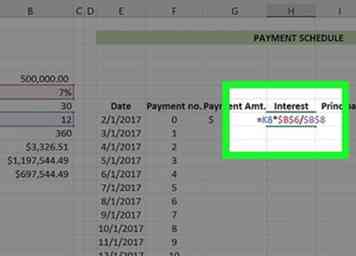 9 Geben Sie die Formel zur Berechnung Ihres Zinswertes ein. Die Formel für die Berechnung Ihres Zinswerts basiert auf den folgenden Informationen im folgenden Format: "Gesamtdarlehen * Jahreszinssatz / Anzahl der Zahlungen pro Jahr".
9 Geben Sie die Formel zur Berechnung Ihres Zinswertes ein. Die Formel für die Berechnung Ihres Zinswerts basiert auf den folgenden Informationen im folgenden Format: "Gesamtdarlehen * Jahreszinssatz / Anzahl der Zahlungen pro Jahr". - Dieser Formel muss ein "=" vorangestellt werden, um zu funktionieren.
- In den bereitgestellten Screenshots würde die Formel wie folgt aussehen: "= K8 * $ B $ 6 / $ B $ 8" (ohne Anführungszeichen).
-
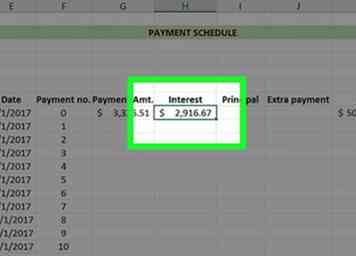 10 Drücken Sie ↵ Eingeben. Dadurch wird die Zinsformel auf die ausgewählte Zelle angewendet.
10 Drücken Sie ↵ Eingeben. Dadurch wird die Zinsformel auf die ausgewählte Zelle angewendet. - Um diese Formel auf alle nachfolgenden Zellen in dieser Spalte anzuwenden, müssen Sie die Funktion "Füllen" verwenden, die Sie zuvor verwendet haben.
-
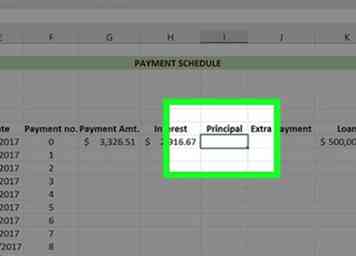 11 Wählen Sie die erste leere Zelle in der Spalte "Principal".
11 Wählen Sie die erste leere Zelle in der Spalte "Principal". -
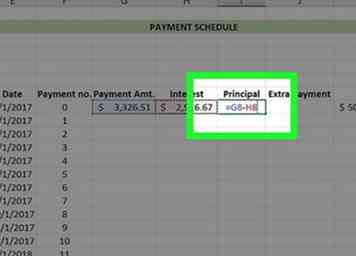 12 Geben Sie die Hauptformel ein. Für diese Formel müssen Sie nur den Wert "Zinsen" vom Wert "Zahlung ($)" abziehen.
12 Geben Sie die Hauptformel ein. Für diese Formel müssen Sie nur den Wert "Zinsen" vom Wert "Zahlung ($)" abziehen. - Wenn beispielsweise Ihre Zelle "Interesse" H8 ist und Ihre Zelle "Zahlung ($)" G8 ist, geben Sie "= G8 - H8" ohne die Zitate ein.
-
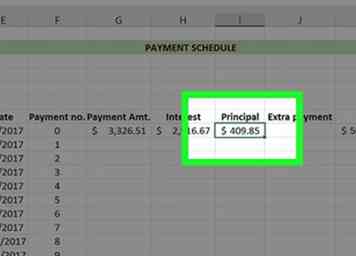 13 Drücken Sie ↵ Eingeben. Dadurch wird die Principal-Formel auf die ausgewählte Zelle angewendet.
13 Drücken Sie ↵ Eingeben. Dadurch wird die Principal-Formel auf die ausgewählte Zelle angewendet. - Um diese Formel auf alle nachfolgenden Zellen in dieser Spalte anzuwenden, müssen Sie die Funktion "Füllen" verwenden, die Sie zuvor verwendet haben.
-
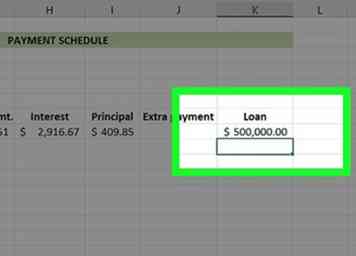 14 Wählen Sie die erste leere Zelle in der Spalte "Darlehen" aus. Dies sollte direkt unter der ursprünglichen Kreditsumme sein, die Sie herausgenommen haben (z. B. die zweite Zelle in dieser Spalte).
14 Wählen Sie die erste leere Zelle in der Spalte "Darlehen" aus. Dies sollte direkt unter der ursprünglichen Kreditsumme sein, die Sie herausgenommen haben (z. B. die zweite Zelle in dieser Spalte). -
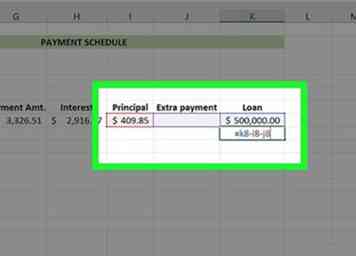 15 Geben Sie die Darlehensformel ein. Die Berechnung des Darlehenswertes beinhaltet folgendes: "Darlehen" - "Auftraggeber" - "Extra".
15 Geben Sie die Darlehensformel ein. Die Berechnung des Darlehenswertes beinhaltet folgendes: "Darlehen" - "Auftraggeber" - "Extra". - Für die Screenshots würden Sie "= K8-I8-J8" ohne die Zitate eingeben.
-
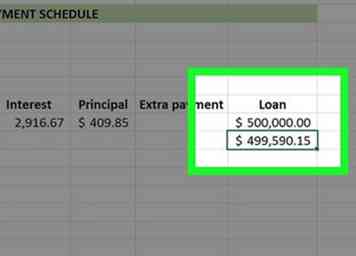 16 Drücken Sie ↵ Eingeben. Dadurch wird die Darlehensformel auf die ausgewählte Zelle angewendet.
16 Drücken Sie ↵ Eingeben. Dadurch wird die Darlehensformel auf die ausgewählte Zelle angewendet. - Um diese Formel auf alle nachfolgenden Zellen in dieser Spalte anzuwenden, müssen Sie die Funktion "Füllen" verwenden, die Sie zuvor verwendet haben.
-
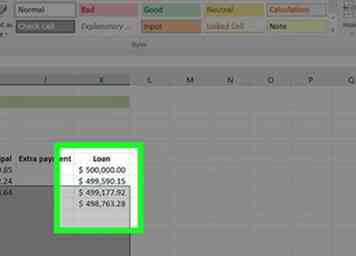 17 Verwenden Sie die Füllfunktion, um Ihre Formelspalten zu vervollständigen. Ihre Zahlung sollte bis zum Ende gleich sein. Der Zins- und Kreditbetrag sollte sinken, während die Werte für den Kapitalbetrag steigen.
17 Verwenden Sie die Füllfunktion, um Ihre Formelspalten zu vervollständigen. Ihre Zahlung sollte bis zum Ende gleich sein. Der Zins- und Kreditbetrag sollte sinken, während die Werte für den Kapitalbetrag steigen. -
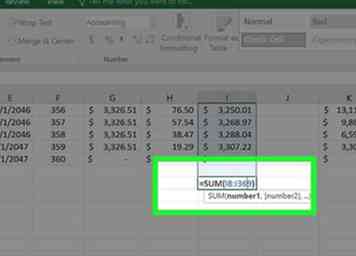 18 Summiere den Zahlungsplan. Am Ende der Tabelle summieren Sie die Zahlungen, Zinsen und Kapital. Verlinken Sie diese Werte mit Ihrem Hypothekenrechner. Wenn sie übereinstimmen, haben Sie die Formeln korrekt ausgeführt.
18 Summiere den Zahlungsplan. Am Ende der Tabelle summieren Sie die Zahlungen, Zinsen und Kapital. Verlinken Sie diese Werte mit Ihrem Hypothekenrechner. Wenn sie übereinstimmen, haben Sie die Formeln korrekt ausgeführt. - Ihr Auftraggeber sollte genau mit dem ursprünglichen Kreditbetrag übereinstimmen.
- Ihre Zahlungen sollten den Gesamtkosten des Darlehens aus dem Hypothekenrechner entsprechen.
- Ihre Zinsen sollten den Zinskosten aus dem Hypothekenrechner entsprechen.
Beispiel-Hypothekenzahlungsrechner
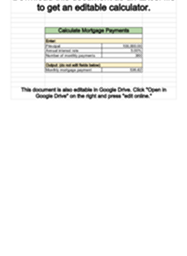 Hypothekenzahlungsrechner
Hypothekenzahlungsrechner
Facebook
Twitter
Google+
 Minotauromaquia
Minotauromaquia
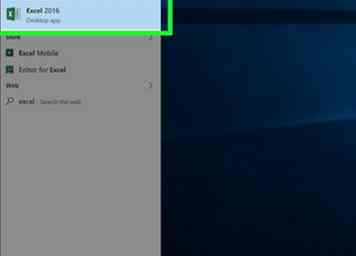 1 Öffnen Sie Microsoft Excel. Wenn Sie Excel nicht auf Ihrem Computer installiert haben, können Sie anstelle dessen die Excel-Erweiterung von Outlook verwenden. Möglicherweise müssen Sie zuerst ein Outlook-Konto erstellen.
1 Öffnen Sie Microsoft Excel. Wenn Sie Excel nicht auf Ihrem Computer installiert haben, können Sie anstelle dessen die Excel-Erweiterung von Outlook verwenden. Möglicherweise müssen Sie zuerst ein Outlook-Konto erstellen. 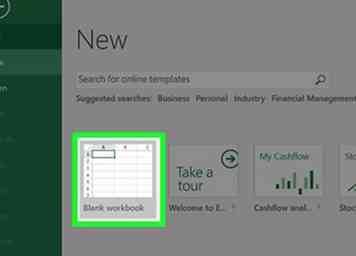 2 Wählen
2 Wählen 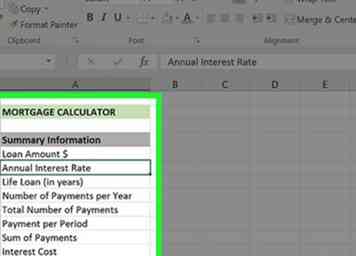 3 Erstellen Sie Ihre Spalte "Kategorien". Dies wird in die Spalte "A" gehen. Um dies zu tun, sollten Sie zuerst den Teiler zwischen den Spalten "A" und "B" mindestens drei Felder nach rechts ziehen, damit Ihnen der Schreibraum nicht ausgeht. Sie benötigen insgesamt acht Zellen für die folgenden Kategorien:
3 Erstellen Sie Ihre Spalte "Kategorien". Dies wird in die Spalte "A" gehen. Um dies zu tun, sollten Sie zuerst den Teiler zwischen den Spalten "A" und "B" mindestens drei Felder nach rechts ziehen, damit Ihnen der Schreibraum nicht ausgeht. Sie benötigen insgesamt acht Zellen für die folgenden Kategorien: 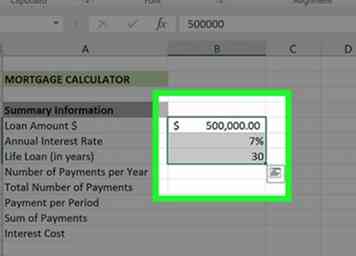 4 Gib deine Werte ein. Diese werden in Ihrer Spalte "B" direkt rechts neben der Spalte "Kategorien" angezeigt. Sie müssen die entsprechenden Werte für Ihre Hypothek eingeben.
4 Gib deine Werte ein. Diese werden in Ihrer Spalte "B" direkt rechts neben der Spalte "Kategorien" angezeigt. Sie müssen die entsprechenden Werte für Ihre Hypothek eingeben. 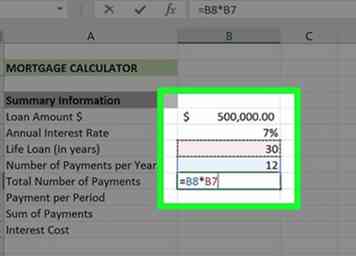 5 Ermitteln Sie die Gesamtzahl der Zahlungen. Da dies Ihr Life Loan-Wert ist, multipliziert mit Ihrem Payments Per Year-Wert, benötigen Sie keine Formel, um diesen Wert zu berechnen.
5 Ermitteln Sie die Gesamtzahl der Zahlungen. Da dies Ihr Life Loan-Wert ist, multipliziert mit Ihrem Payments Per Year-Wert, benötigen Sie keine Formel, um diesen Wert zu berechnen. 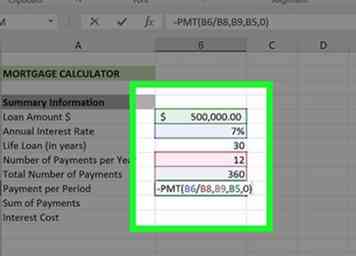 6 Berechnen Sie die monatliche Zahlung. Um herauszufinden, wie viel Sie jeden Monat für die Hypothek bezahlen müssen, verwenden Sie die folgende Formel: "= -PMT (Zinssatz / Zahlungen pro Jahr, Gesamtzahl der Zahlungen, Darlehensbetrag, 0)".
6 Berechnen Sie die monatliche Zahlung. Um herauszufinden, wie viel Sie jeden Monat für die Hypothek bezahlen müssen, verwenden Sie die folgende Formel: "= -PMT (Zinssatz / Zahlungen pro Jahr, Gesamtzahl der Zahlungen, Darlehensbetrag, 0)". 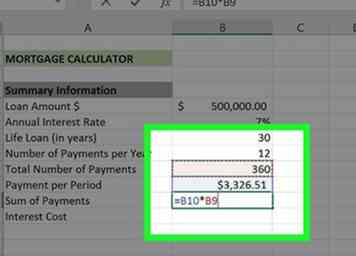 7 Berechnen Sie die Gesamtkosten des Darlehens. Um dies zu tun, multiplizieren Sie einfach den Wert "Zahlung pro Zeitraum" mit dem Wert "Gesamtzahl der Zahlungen".
7 Berechnen Sie die Gesamtkosten des Darlehens. Um dies zu tun, multiplizieren Sie einfach den Wert "Zahlung pro Zeitraum" mit dem Wert "Gesamtzahl der Zahlungen". 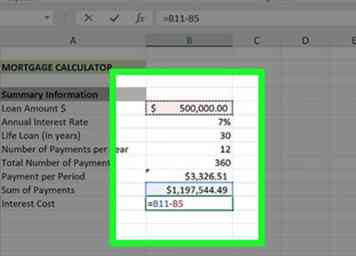 8 Berechnen Sie die Gesamtzinskosten. Alles, was Sie hier tun müssen, ist, Ihren anfänglichen Kreditbetrag von den Gesamtkosten Ihres Darlehens, die Sie oben berechnet haben, abzuziehen. Sobald Sie das getan haben, ist Ihr Hypothekenrechner abgeschlossen.
8 Berechnen Sie die Gesamtzinskosten. Alles, was Sie hier tun müssen, ist, Ihren anfänglichen Kreditbetrag von den Gesamtkosten Ihres Darlehens, die Sie oben berechnet haben, abzuziehen. Sobald Sie das getan haben, ist Ihr Hypothekenrechner abgeschlossen. 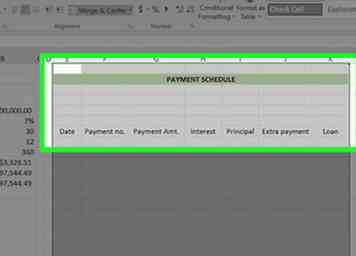 1 Erstellen Sie Ihre Zahlungsplanvorlage rechts neben Ihrer Hypothekenrechnervorlage. Da der Zahlungsplan den Hypothekenrechner verwendet, um Ihnen eine genaue Einschätzung zu geben, wie viel Sie pro Monat schulden / abzahlen, sollten diese im selben Dokument erscheinen. Sie benötigen eine separate Spalte für jede der folgenden Kategorien:
1 Erstellen Sie Ihre Zahlungsplanvorlage rechts neben Ihrer Hypothekenrechnervorlage. Da der Zahlungsplan den Hypothekenrechner verwendet, um Ihnen eine genaue Einschätzung zu geben, wie viel Sie pro Monat schulden / abzahlen, sollten diese im selben Dokument erscheinen. Sie benötigen eine separate Spalte für jede der folgenden Kategorien: 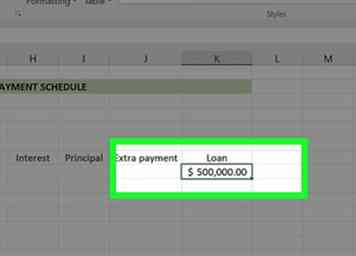 2 Fügen Sie den ursprünglichen Kreditbetrag dem Zahlungsplan hinzu. Dies wird in die erste leere Zelle am oberen Rand der Spalte "Loan" gehen.
2 Fügen Sie den ursprünglichen Kreditbetrag dem Zahlungsplan hinzu. Dies wird in die erste leere Zelle am oberen Rand der Spalte "Loan" gehen. 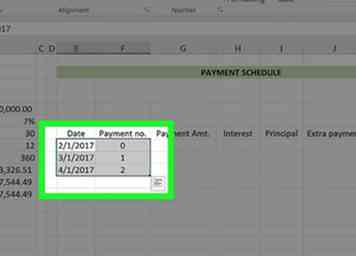 3 Richten Sie die ersten drei Zellen in den Spalten "Datum" und "Zahlung (Anzahl)" ein. In der Datumsspalte geben Sie das Datum ein, an dem Sie das Darlehen aufnehmen, sowie die ersten beiden Daten, an denen Sie die monatliche Zahlung vornehmen möchten (z. B. 2/1/2005, 3/1/2005 und 4 / 1/2005). Geben Sie für die Spalte "Zahlung" die ersten drei Zahlungsnummern ein (z. B. 0, 1, 2).
3 Richten Sie die ersten drei Zellen in den Spalten "Datum" und "Zahlung (Anzahl)" ein. In der Datumsspalte geben Sie das Datum ein, an dem Sie das Darlehen aufnehmen, sowie die ersten beiden Daten, an denen Sie die monatliche Zahlung vornehmen möchten (z. B. 2/1/2005, 3/1/2005 und 4 / 1/2005). Geben Sie für die Spalte "Zahlung" die ersten drei Zahlungsnummern ein (z. B. 0, 1, 2). 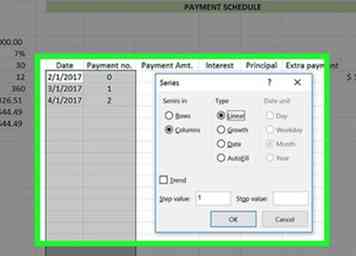 4 Verwenden Sie die Funktion "Füllen", um den Rest Ihrer Zahlungs- und Datumswerte automatisch einzugeben. Um dies zu tun, müssen Sie die folgenden Schritte ausführen:
4 Verwenden Sie die Funktion "Füllen", um den Rest Ihrer Zahlungs- und Datumswerte automatisch einzugeben. Um dies zu tun, müssen Sie die folgenden Schritte ausführen: 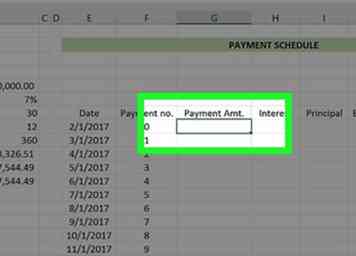 5 Wählen Sie die erste leere Zelle in der Spalte "Zahlung ($)" aus.
5 Wählen Sie die erste leere Zelle in der Spalte "Zahlung ($)" aus. 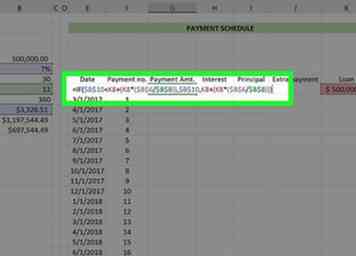 6 Geben Sie die Formel für die Zahlung pro Periode ein. Die Formel für die Berechnung des Werts "Zahlung pro Zeitraum" basiert auf den folgenden Informationen im folgenden Format: "Zahlung pro Zeitraum
6 Geben Sie die Formel für die Zahlung pro Periode ein. Die Formel für die Berechnung des Werts "Zahlung pro Zeitraum" basiert auf den folgenden Informationen im folgenden Format: "Zahlung pro Zeitraum 7 Drücken Sie
7 Drücken Sie  8 Wählen Sie die erste leere Zelle in der Spalte "Interesse".
8 Wählen Sie die erste leere Zelle in der Spalte "Interesse". 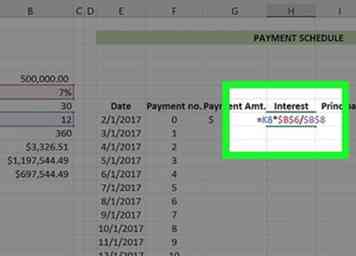 9 Geben Sie die Formel zur Berechnung Ihres Zinswertes ein. Die Formel für die Berechnung Ihres Zinswerts basiert auf den folgenden Informationen im folgenden Format: "Gesamtdarlehen * Jahreszinssatz / Anzahl der Zahlungen pro Jahr".
9 Geben Sie die Formel zur Berechnung Ihres Zinswertes ein. Die Formel für die Berechnung Ihres Zinswerts basiert auf den folgenden Informationen im folgenden Format: "Gesamtdarlehen * Jahreszinssatz / Anzahl der Zahlungen pro Jahr". 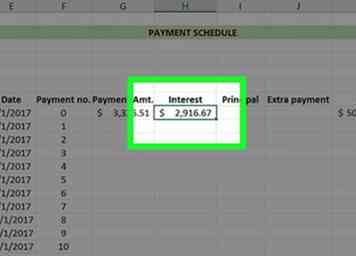 10 Drücken Sie
10 Drücken Sie 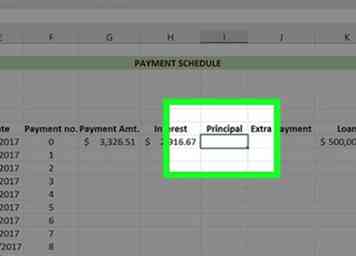 11 Wählen Sie die erste leere Zelle in der Spalte "Principal".
11 Wählen Sie die erste leere Zelle in der Spalte "Principal". 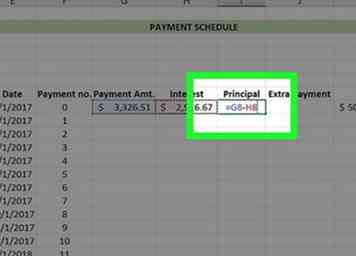 12 Geben Sie die Hauptformel ein. Für diese Formel müssen Sie nur den Wert "Zinsen" vom Wert "Zahlung ($)" abziehen.
12 Geben Sie die Hauptformel ein. Für diese Formel müssen Sie nur den Wert "Zinsen" vom Wert "Zahlung ($)" abziehen. 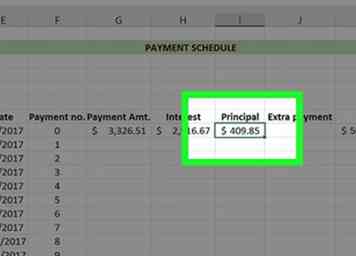 13 Drücken Sie
13 Drücken Sie 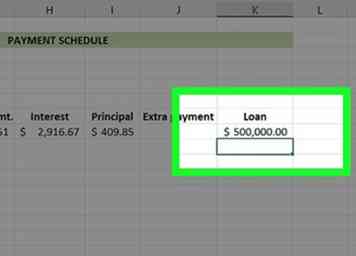 14 Wählen Sie die erste leere Zelle in der Spalte "Darlehen" aus. Dies sollte direkt unter der ursprünglichen Kreditsumme sein, die Sie herausgenommen haben (z. B. die zweite Zelle in dieser Spalte).
14 Wählen Sie die erste leere Zelle in der Spalte "Darlehen" aus. Dies sollte direkt unter der ursprünglichen Kreditsumme sein, die Sie herausgenommen haben (z. B. die zweite Zelle in dieser Spalte). 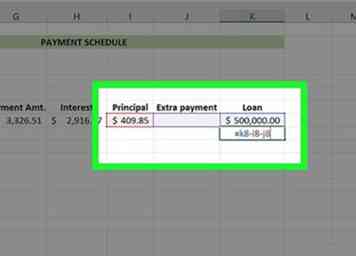 15 Geben Sie die Darlehensformel ein. Die Berechnung des Darlehenswertes beinhaltet folgendes: "Darlehen" - "Auftraggeber" - "Extra".
15 Geben Sie die Darlehensformel ein. Die Berechnung des Darlehenswertes beinhaltet folgendes: "Darlehen" - "Auftraggeber" - "Extra". 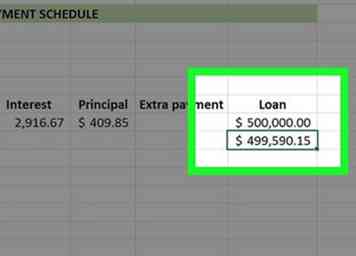 16 Drücken Sie
16 Drücken Sie 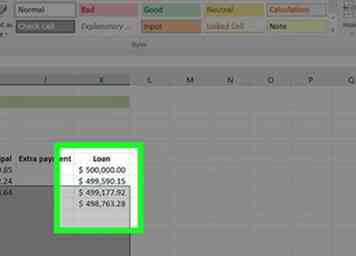 17 Verwenden Sie die Füllfunktion, um Ihre Formelspalten zu vervollständigen. Ihre Zahlung sollte bis zum Ende gleich sein. Der Zins- und Kreditbetrag sollte sinken, während die Werte für den Kapitalbetrag steigen.
17 Verwenden Sie die Füllfunktion, um Ihre Formelspalten zu vervollständigen. Ihre Zahlung sollte bis zum Ende gleich sein. Der Zins- und Kreditbetrag sollte sinken, während die Werte für den Kapitalbetrag steigen. 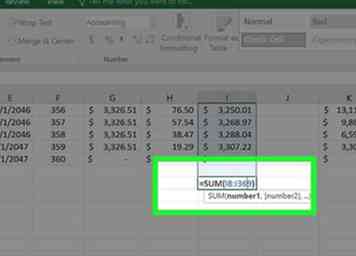 18 Summiere den Zahlungsplan. Am Ende der Tabelle summieren Sie die Zahlungen, Zinsen und Kapital. Verlinken Sie diese Werte mit Ihrem Hypothekenrechner. Wenn sie übereinstimmen, haben Sie die Formeln korrekt ausgeführt.
18 Summiere den Zahlungsplan. Am Ende der Tabelle summieren Sie die Zahlungen, Zinsen und Kapital. Verlinken Sie diese Werte mit Ihrem Hypothekenrechner. Wenn sie übereinstimmen, haben Sie die Formeln korrekt ausgeführt.